Comment contourner le FRP sur les appareils Samsung ? (Android 15/16 prise en charge)
"Je viens d'acheter un téléphone d'occasion, mais je ne connais ni le code PIN ni l'ancien compte Google. Existe-t-il un moyen de contourner le verrou FRP de Google ?"
Si vous ayez du mal à accéder à l'écran d'accueil de vos tablettes ou téléphones portables Samsung, comme le Samsung Galaxy S23 FE ou S24 sous Android 14. Dans ce cas, il serait préférable que vous appreniez la procédure de déverrouillage FRP du Samsung S23 FE /Samsung S24. Le problème est que la fonction FRP (Factory Reset Protection) a été activée à la suite d'une réinitialisation d'usine non sécurisée, vous devrez donc contourner la FRP de Google avant d'utiliser votre appareil Samsung.
La bonne nouvelle, c'est qu'il existe un raccourci rapide pour contourner le FRP, qui vous permet de désactiver le compte Samsung S23 FE et S24 et de l'entrer dans l'écran d'accueil de votre appareil. Il s'agit de Dr.Fone - Déverrouillage de l'écran (Android). Ce guide vous montrera quelques-unes des méthodes fiables que vous pouvez utiliser pour résoudre ce problème.
Appareils pris en charge :
- Samsung: Tous les modèles Samsung (téléphones et tablettes) et toutes les versions de système, y compris la dernière version Android 14, sont pris en charge.
- For Xiaomi, Redmi, OPPO, Realme, and Vivo phone users, Pour les utilisateurs de téléphones Xiaomi, Redmi, OPPO, Realme et Vivo, nous avons un guide complet disponible sur la façon de contourner le verrouillage FRP de Goode sur votre appareil spécifique. Veuillez vous référer à notre guide pour obtenir des instructions détaillées adaptées aux modèles de téléphones Xiaomi/Redmi/OPPO/Realme/Vivo .
Index
Partie 1 : Contourner le compte Google pour tous les téléphones et tablettes Samsung (y compris Android 11/12/13/14)
La suppression du compte Google d'un appareil ne semble pas difficile et différente pour vous. Cependant, il est parfois important de connaître certains détails concernant le smartphone. Que faire si vous avez acheté un appareil Samsung d'occasion et que vous souhaitez supprimer son verrouillage FRP ? Sans connaissance particulière de la version de son système d'exploitation ou si vous souhaitez trouver le moyen le plus simple de contourner le FRP Samsung , vous pouvez le débloquer avec la solution pour toutes les versions d'Android. Découvrons comment vous pouvez effectuer ce processus en toute simplicité :
Commencez par lancer Wondershare Dr.Fone sur votre ordinateur et connectez les appareils Samsung. Ensuite, passez par Boîte à outils > Déverrouillage de l'écran pour ouvrir la boîte à outils spécifique dans une nouvelle fenêtre.

* La version Mac de Dr.Fone conserve l'ancienne interface, mais cela n'affecte pas l'utilisation de la fonction Dr.Fone. Nous la mettrons à jour dès que possible.
Parmi les options qui apparaissent sur l'écran suivant, sélectionnez Déverrouiller l'écran Androidpour continuer.
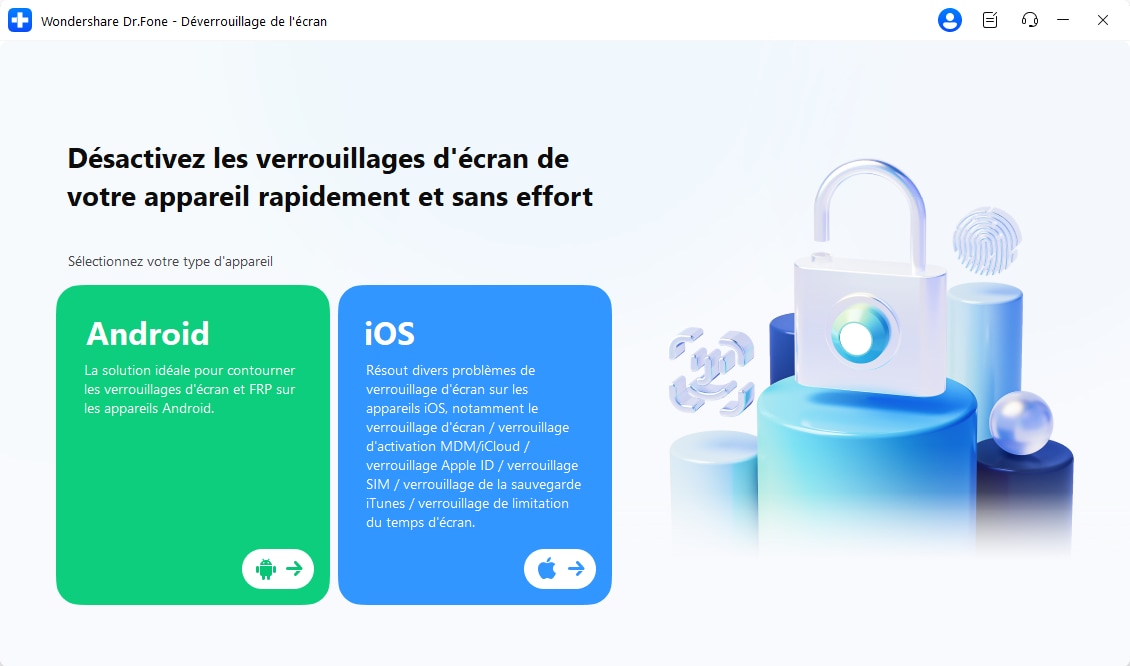
Vous devrez alors sélectionner Supprimer le verrou FRP de Google sur l'écran suivant pour poursuivre l'opération spécifique.
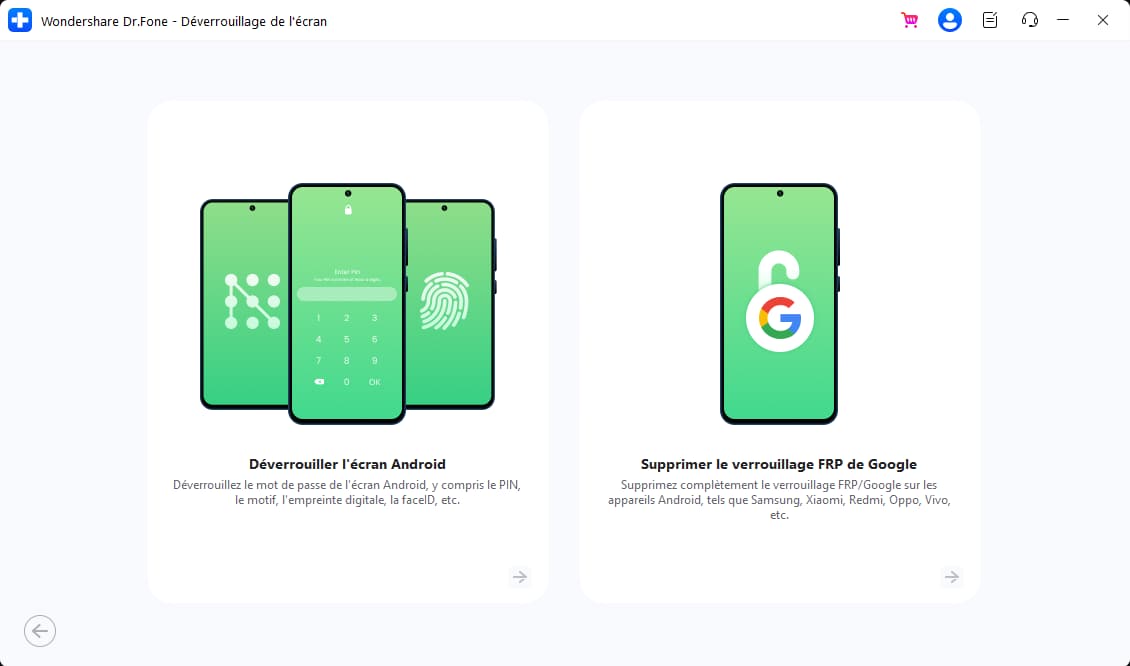
Sélectionnez ensuite Samsung et cliquez sur le bouton Démarrer pour continuer.
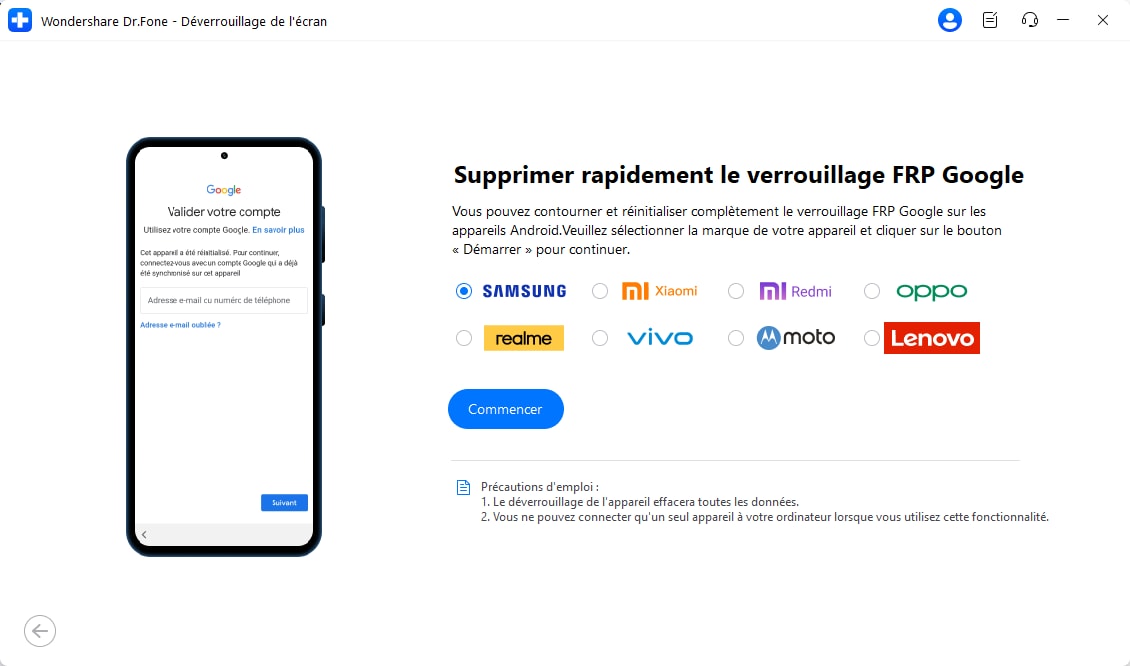
Si vous ne connaissez pas la version du système d'exploitation Android de votre Samsung ou si vous souhaitez utiliser la méthode la plus rapide pour supprimer le verrou de Google, sélectionnez l'option de Toutes les versions d'Android (suppression en un clic) et continuez en cliquant sur Démarrer sur le même écran.
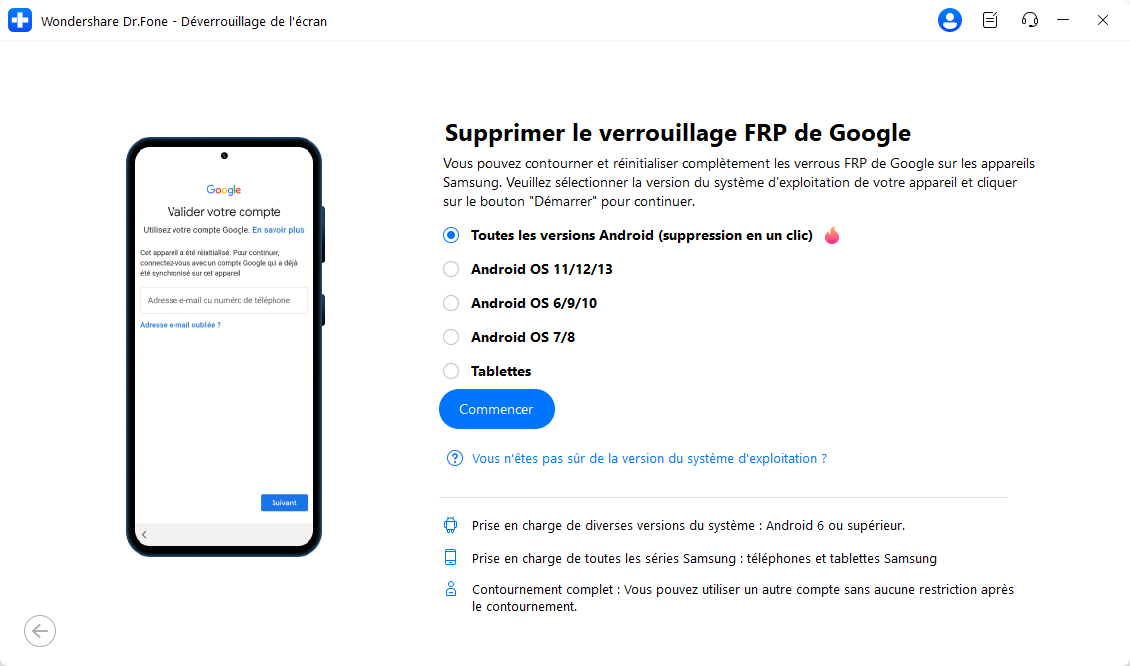
Si vous utilisez une tablette Samsung, choisissez plutôt l'option Série de tablettes, puis cliquez sur Démarrer pour continuer.
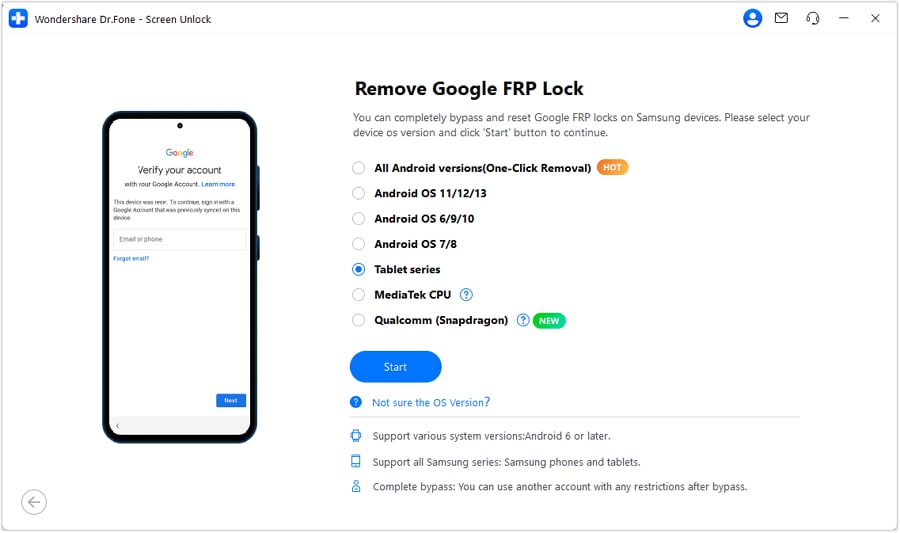

Une fenêtre s'ouvre et vous devez suivre les instructions à l'écran. Recherchez le bouton Appel d'urgencesur votre Android et tapez dessus. Tapez *#0*# pour ouvrir un menu secret. Une fois cela fait, cliquez sur Suivant sur l'écran de votre ordinateur.
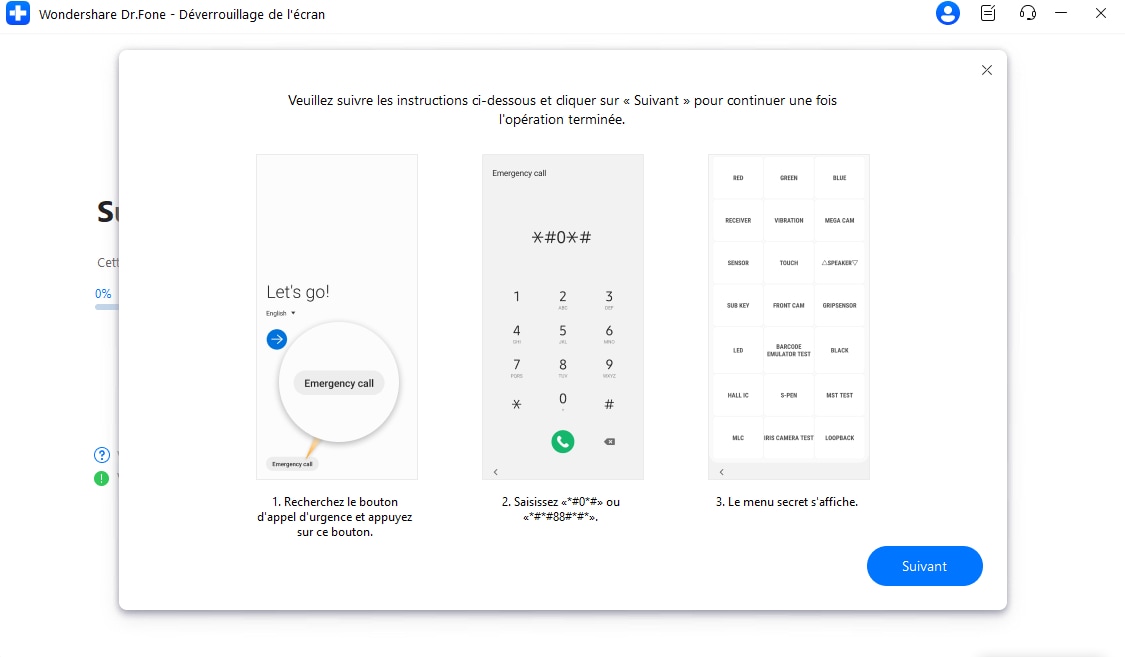
Votre écran Android affichera une invite pour activer le débogage USB. Après l'avoir autorisé sur votre appareil Samsung, cliquez sur Autorisé sur l'écran de votre ordinateur.

L'écran suivant sur votre ordinateur affichera la suppression du verrou FRP de votre appareil Android.
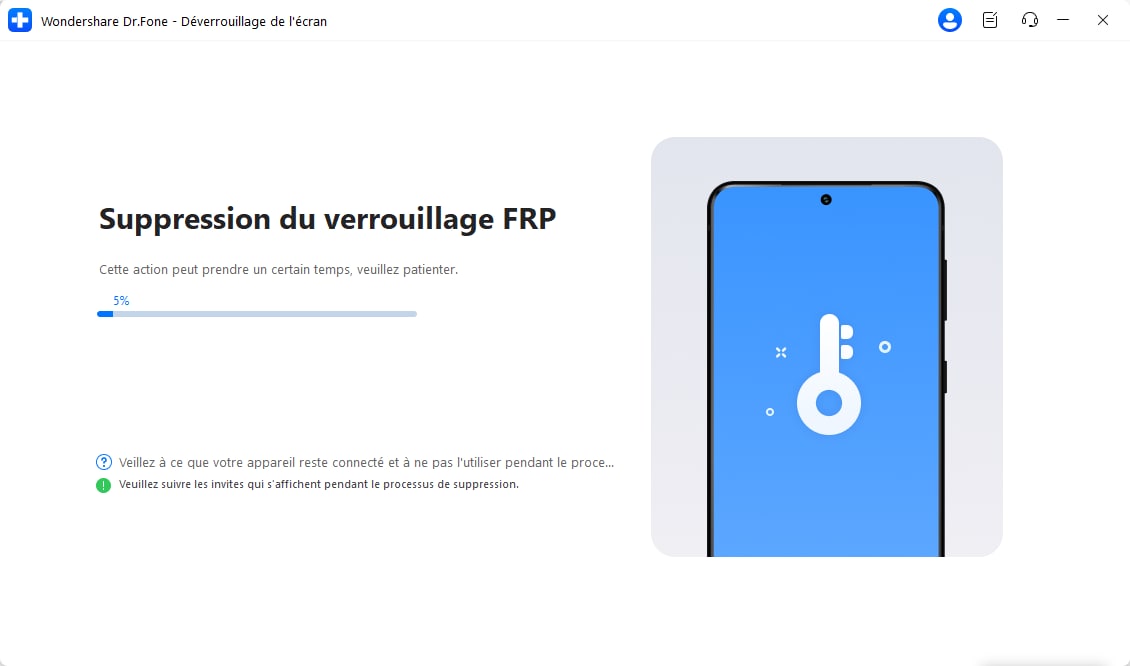
Une fois que le verrou FRP a été supprimé avec succès, la fenêtre d'invite indique que l'opération est terminée. Cliquez sur Terminé si vous avez exécuté le processus avec succès. Si le problème persiste, recommencez la procédure avec l'option Réessayer .
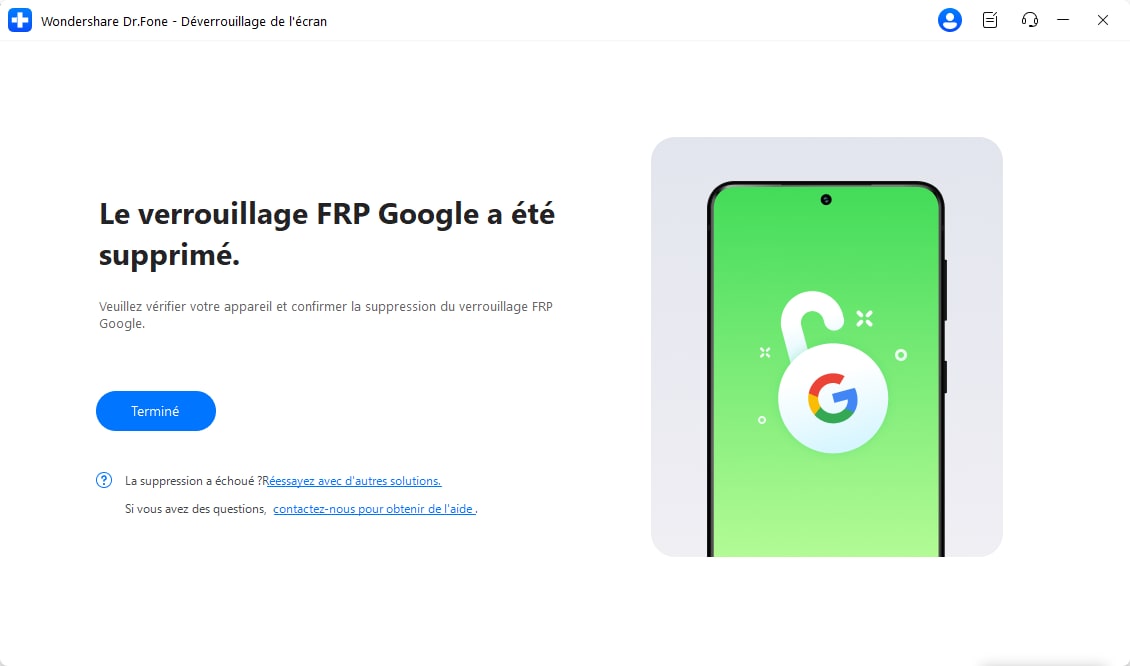
Partie 2. Contourner le FRP compte Google pour tous les téléphones Samsung Snapdragon (Android 11-15)
Pour les utilisateurs de téléphones Samsung Galaxy équipés de processeurs Snapdragon, le contournement de la protection FRP (Factory Reset Protection) peut parfois s'avérer plus complexe en raison des spécificités matérielles et logicielles. Cependant, il est possible de désactiver complètement la FRP sur ces appareils avec un taux de réussite de 100%.
Le processus pour supprimer la FRP sur les téléphones Samsung Galaxy avec puces Qualcomm Snapdragon implique une série d'étapes pour désactiver la vérification du compte Google et restaurer l'accès complet à l'appareil. Ces téléphones, qui fonctionnent sous Android versions 11 à 15, nécessitent une méthode adaptée à leur matériel spécifique.
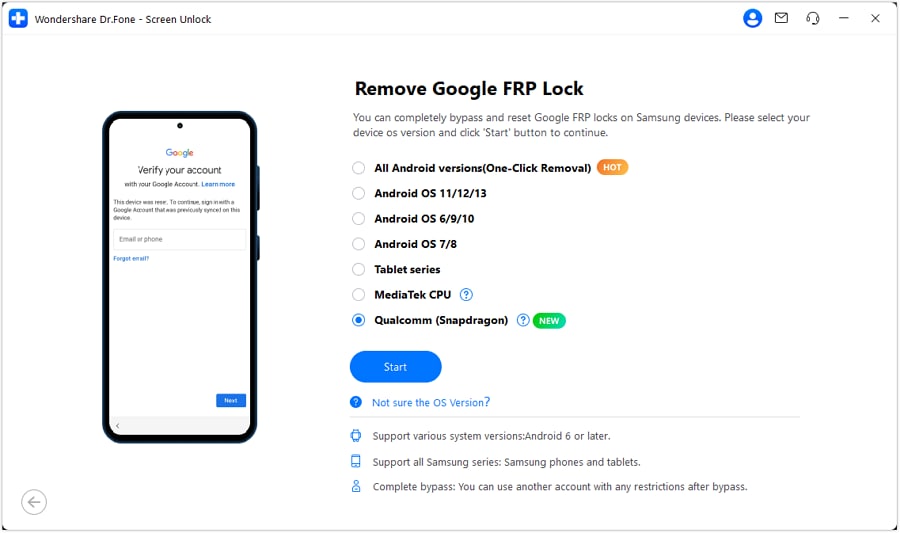
Pour un guide détaillé étape par étape sur le contournement de la FRP sur les appareils Samsung Snapdragon, consultez les instructions complètes pour supprimer la FRP de tous les téléphones Samsung Snapdragon.
Partie 3 : Contournement du compte Google pour tous les téléphones Samsung MTK (processeur MediaTek)
Contournez le compte Google pour tous les téléphones Samsung MTK (MediaTek) avec un taux de réussite élevé. Cette solution est adaptée à l'architecture unique des puces MTK, permettant aux utilisateurs de supprimer efficacement les verrous FRP et de retrouver un accès complet à l'appareil. Cette méthode garantit un processus de contournement fluide et sécurisé sur une large gamme de modèles Samsung.
Modèles Samsung avec puce MTK pris en charge :
- Modèles de téléphones : Série A (A0X, A1X, A2X, A3X) / Série F / Série M
- Tablettes et autres : A7 Lite (LTE/Wi-Fi) / Wide 5 / Wide 6 / Jump 5G
Astuce : Consultez la liste complète des modèles dans le produit via l'icône "?" .
Sur l'interface principale, choisissez "Processeur MediaTek" pour charger la méthode de contournement adaptée aux appareils MTK. Cliquez ensuite sur le bouton "Démarrer" pour commencer.
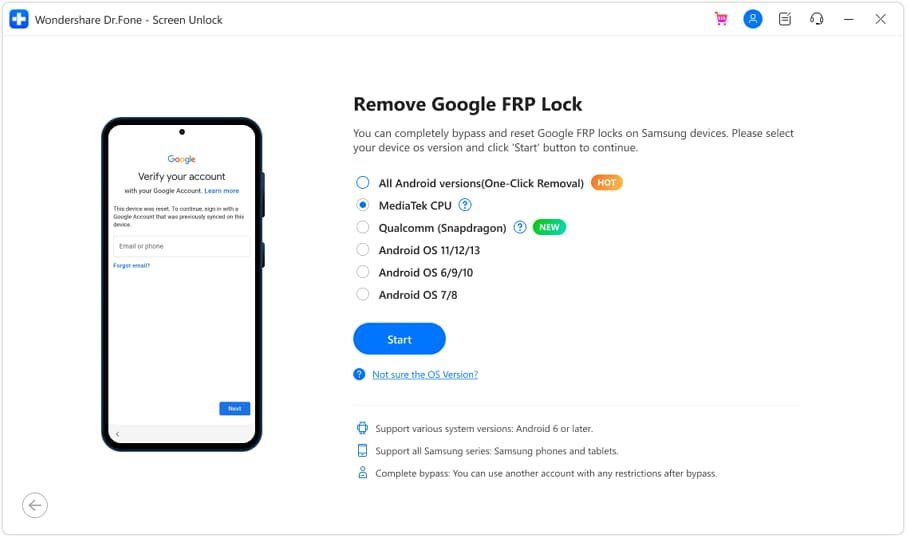
Suivez les instructions à l'écran. Éteignez complètement votre appareil, connectez-le à votre PC via USB, et maintenez enfoncés les boutons Volume + et Volume - simultanément pour entrer en mode Download. Une fois dans ce mode, cliquez sur "Suivant" pour continuer.
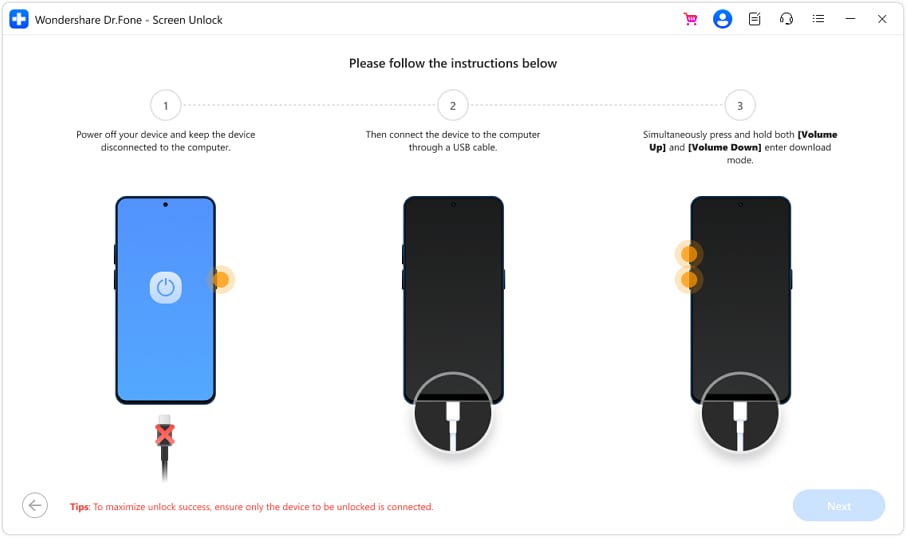
L'outil va maintenant supprimer le verrou FRP automatiquement. Une fois terminé, un message de confirmation s'affichera. Cliquez sur "Terminer" pour finir. Si le processus échoue, cliquez sur "Réessayer" et répétez les étapes.

Partie 4 : Contourner le compte Google sur Samsung avec Android 6/9/10
Si vous êtes sûr de la version de votre système d'exploitation Samsung, vous pouvez également suivre les étapes ci-dessous pour commencer à contourner le FRP. Pour Android 6/9/10, la réinitialisation du code PIN est un bon moyen de désactiver le FRP de Google. Voici les étapes à suivre :
Après avoir accédé à l'outil de déverrouillage d'écran et ouvert la fonction de verrouillage FRP, vous arrivez à l'écran où vous devez sélectionner la version d'Android. Sélectionner Android OS 6/9/10 dans les options et continuez en cliquant sur Démarrer.
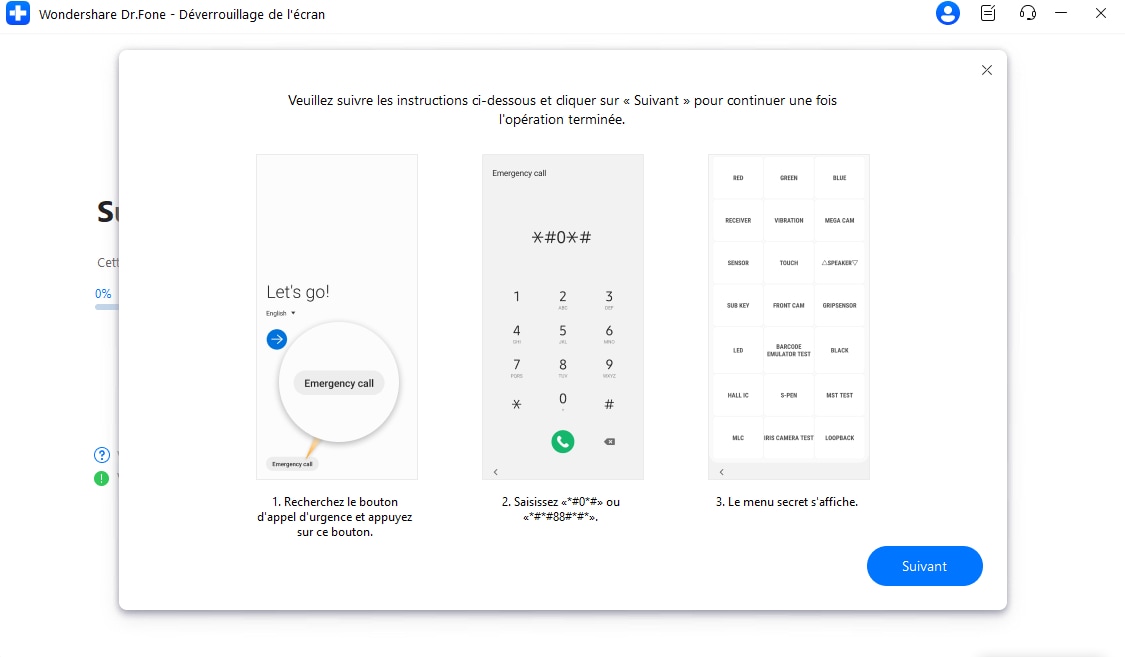
Confirmez l'invite qui s'affiche à l'écran et assurez-vous que votre Android est connecté à une connexion Wi-Fi appropriée. Continuez en cliquant sur OK.

L'écran suivant indique qu'une notification est envoyée à votre appareil Samsung.
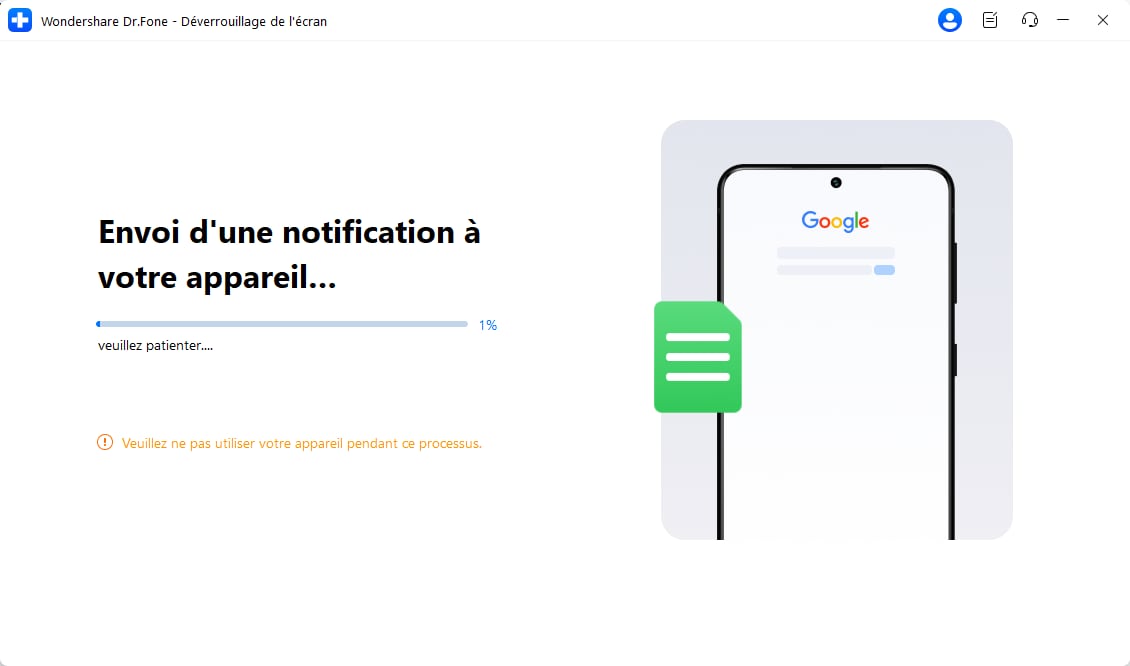
Lorsqu'il est envoyé avec succès, l'écran invite à l'exécuter. Cliquez sur OK pour passer aux instructions suivantes et prendre en main votre appareil Android.

Cliquez sur le bouton Voir pour ouvrir le navigateur Internet Samsung et saisissez l'URL requise dans le navigateur. Ensuite, suivez les instructions pour sélectionner le PIN afin de protéger votre téléphone.

Sélectionnez l'option Ne pas exiger pour définir un code PIN, puis cliquez sur le bouton Ignorer pour continuer.
Ensuite, revenez à la page Connexion Wi-Fi de votre Samsung et entrez le code PIN défini. Suivez les instructions à l'écran et découvrez le bouton Sauter sur la page lorsque vous êtes sur le point d'entrer le compte Google. Cliquez sur Suivant sur l'écran de votre ordinateur une fois que vous avez terminé.

L'écran indique que la suppression du verrou FRP de l'appareil Android a réussi. Cliquez sur Terminé pour conclure la procédure.
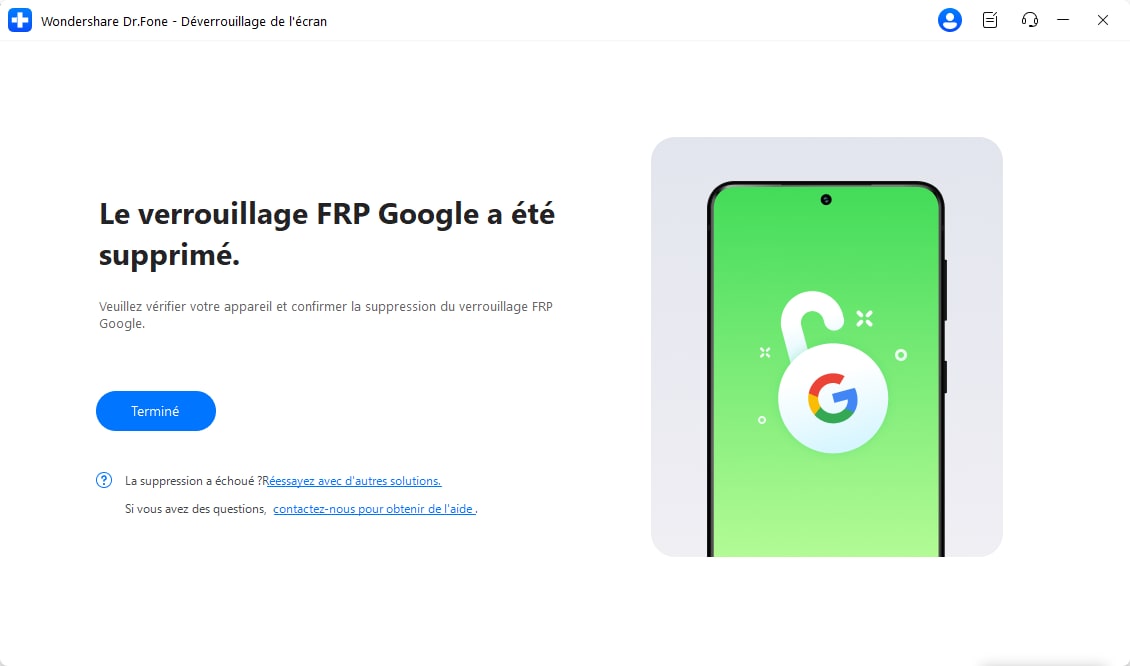
Partie 5 : Contourner le compte Google sur Samsung avec Android 7/8
Les étapes suivantes permettent de supprimer le FRP sur les appareils Samsung fonctionnant sous Android 7/8. Commençons maintenant.
Lorsque vous arrivez à la page de sélection de la version d'Android, cochez l'option Android OS 7/8 et cliquez sur Démarrer.

Après avoir reçu une invite à l'écran, vérifiez les informations et cliquez sur OK pour continuer.

Vous recevrez une notification sur votre appareil Samsung, dont la progression sera affichée à l'écran. Une fois qu'il a été envoyé avec succès, l'écran affiche la progression. Cliquez sur OK pour poursuivre la procédure.

Pour retirer le FRP, suivez correctement toutes les instructions affichées à l'écran. En cliquant sur Voir sur la notification reçue sur l'appareil Samsung, continuez à accepter les conditions du navigateur Google Chrome qui s'ouvre en cliquant sur Accepter et continuer. Si vous choisissez Non Merci , passez à l'étape suivante.

Ouvrez l'URL requise et sélectionnez Android 7/8. Continuez à cliquer sur l'option Télécharger APK pour télécharger un APK sur votre appareil Samsung, qui servira de clé pour contourner le verrouillage FRP.
Dès qu'il est téléchargé, ouvrez-le et accédez aux Paramètres. Vous devrez activer les paramètres d'autorisation requis pour permettre l'installation à partir de cette source et continuer.
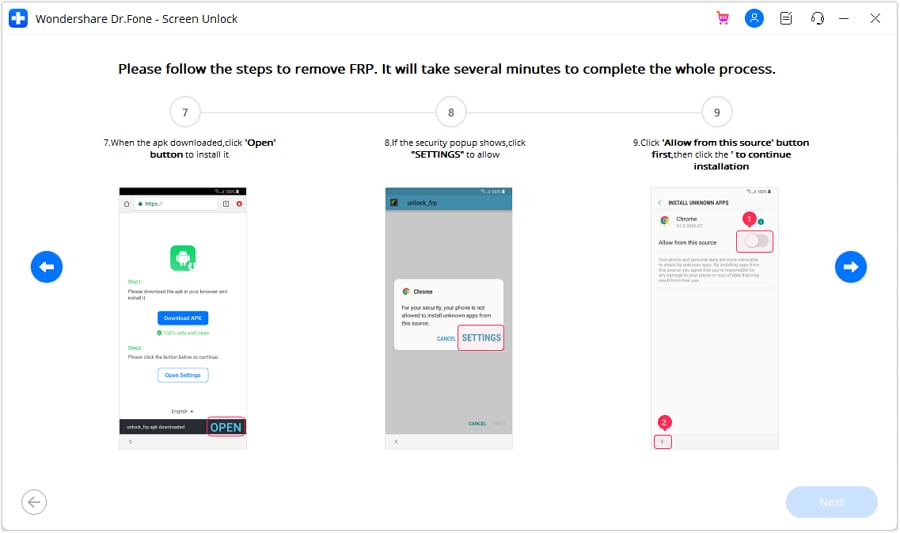
Installez le paquet APK sur votre appareil Android en suivant les instructions à l'écran.
Ensuite, revenez à la page du navigateur et appuyez sur le bouton Ouvrir les paramètres. Accédez aux paramètres de sécurité de votre appareil Samsung en suivant les instructions et désactivez les options suivantesGestionnaire de périphériques Android et Find My Device pour contourner le FRP.
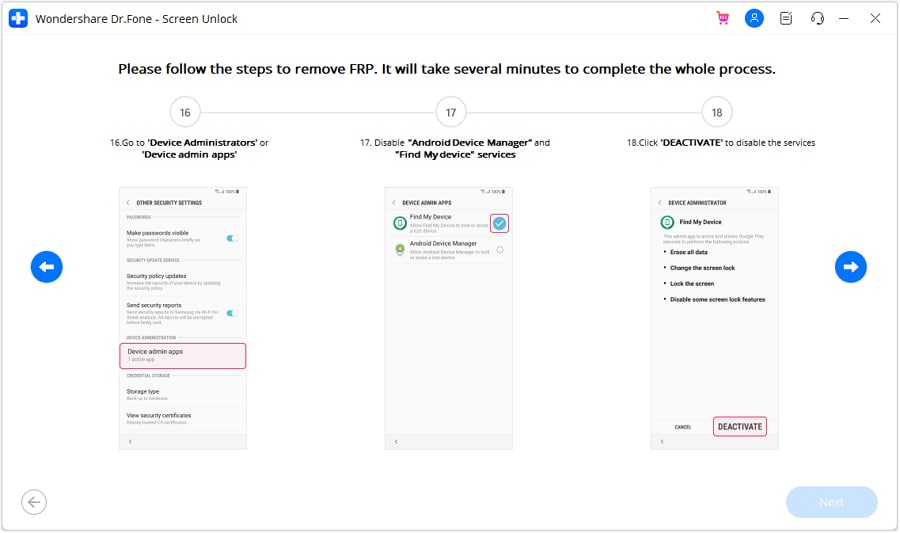
Allez dans les paramètres de votre Samsung et cherchez l'option Google Play Services et Play Store pour la désactivation.
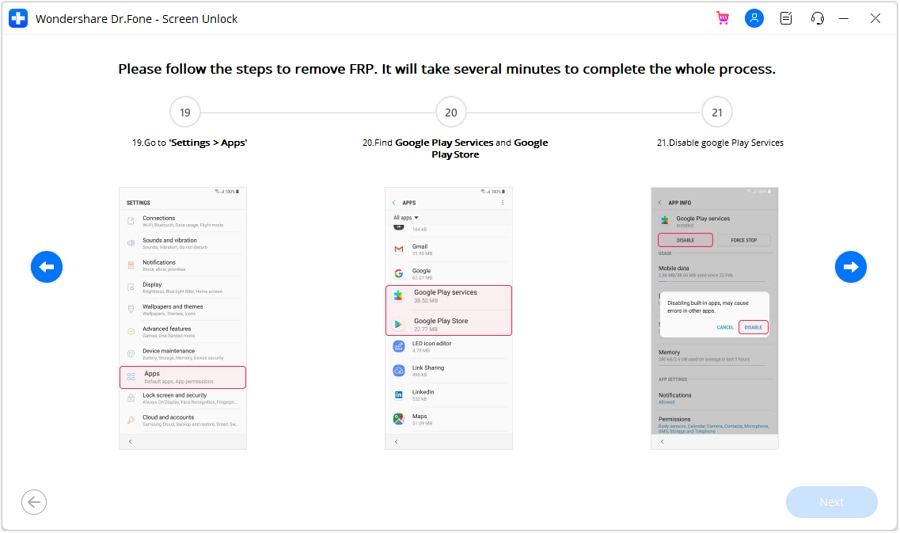
Après avoir désactivé ces paramètres, procédez à la création d'un compte sur votre appareil Samsung à partir de Paramètres > Cloud et comptes >Comptes. Ensuite, suivez les instructions à l'écran pour vous connecter à votre compte Google ou en créer un nouveau.
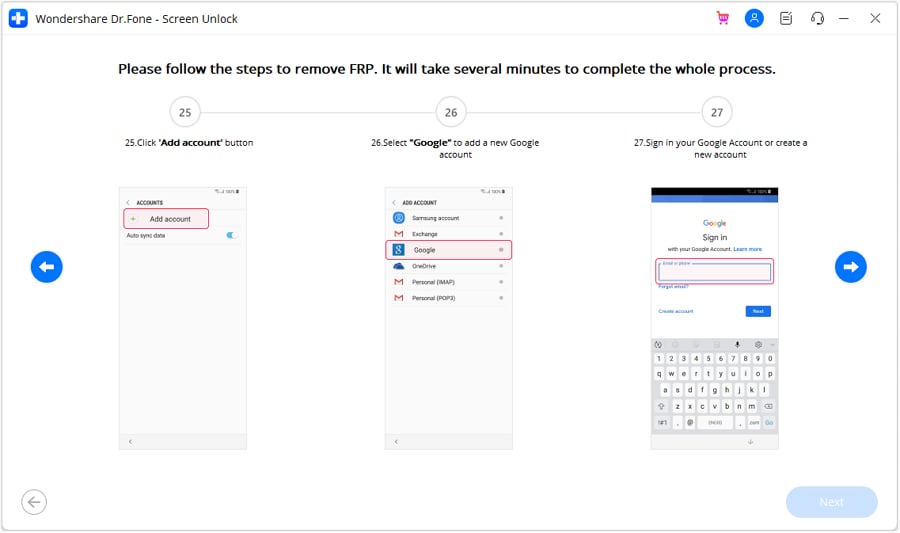
Une fois que vous avez créé le compte ou que vous vous y êtes connecté et que vous avez accepté la politique, retournez dans la navigation similaire des paramètres de sécurité sur l'appareil Samsung pour les réactiver.

Premièrement, réactiver les services de Gestionnaire de périphériques Android et Find My Device.
Inversement, activer les services de Google Play Services et Play Store et redémarrez votre appareil Samsung.

Lorsque vous ouvrez l'appareil, vous constatez que le verrou FRP a été supprimé avec succès de l'appareil Samsung. L'écran situé à l'avant de votre ordinateur vous invite également à terminer l'ensemble du processus.
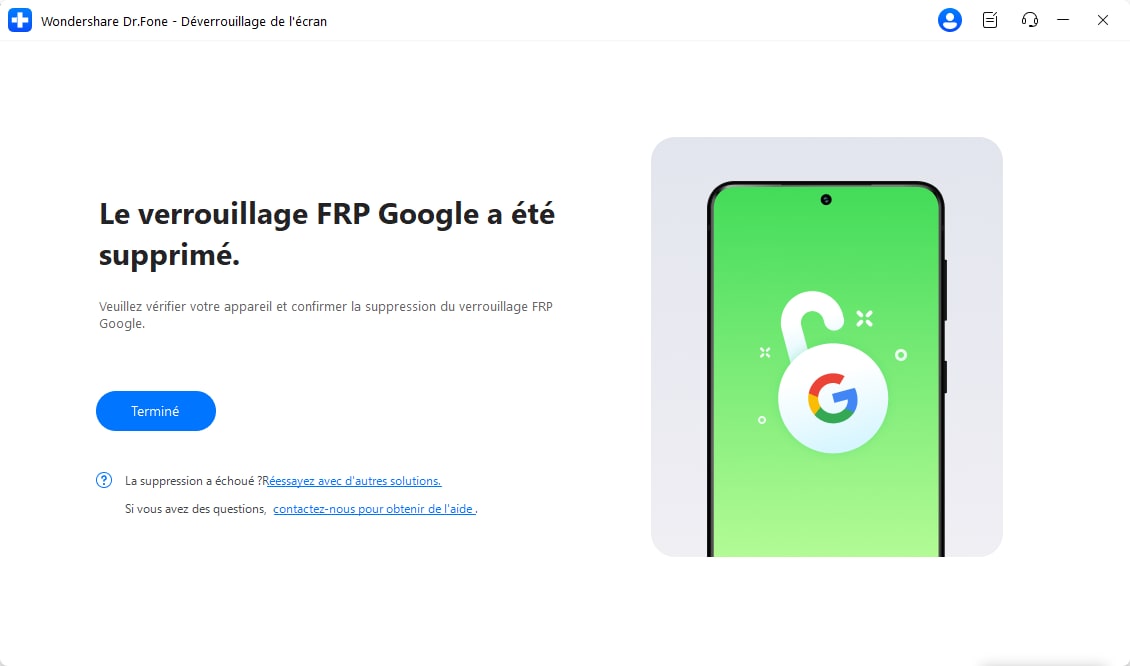
Partie 6 : Vous n'êtes pas sûr de la version du système d'exploitation ? Vérifier maintenant !
Vous pouvez facilement connaître la version du système d'exploitation de votre Samsung en suivant les étapes ci-dessous :
Si vous n'êtes pas sûr de la version Android de votre Samsung, sélectionnez l'option Pas sûr de la version du système d'exploitation une fois que vous avez accédé à l'écran en question.

Suivez les instructions pour mettre votre Samsung en mode récupération. Sélectionnez le mode spécifique correspondant à votre appareil dans la partie supérieure.

Une fois que vous avez trouvé la version spécifique d'Android après avoir mis l'appareil en mode de récupération, continuez à sélectionner l'option spécifique sur l'écran et suivez les instructions fournies dans les parties ci-dessus pour effectuer le Contournement du FRP de Samsung, en fonction de votre version d'Android.

Besoin d'aide ?
Vous trouverez peut-être la réponse à votre question dans la FAQ ou dans les informations complémentaires ci-dessous :











 100% sécurisé | Sans Malware | Sans publicité
100% sécurisé | Sans Malware | Sans publicité